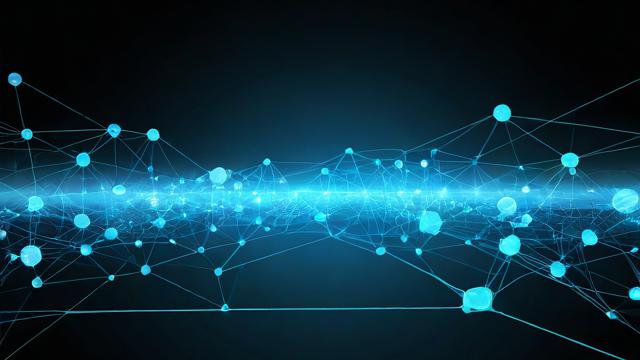无线网连不上怎么办?全面解析原因及解决方法
当我们遇到无线网连不上的问题时,这不仅仅是一个技术故障,更可能对我们的生活和工作带来一系列麻烦。这篇文章将从用户体验、日常工作影响等多个角度,详细讲述无线网连不上会带来哪些具体表现以及它的实际影响。
用户体验中的网络连接问题描述

我曾经有过这样的经历:打开电脑准备开始一天的工作,却发现右下角的WiFi图标上出现了一个红色的叉号。尝试点击连接时,系统提示“无法连接到此网络”。这种情况下,无论你是想刷视频、查阅资料还是发送邮件,都会被卡在第一步。有时候,即使显示已经连接成功,但网页却迟迟打不开,或者下载速度慢得让人抓狂。这些都属于无线网连接异常的表现形式。
其实,不只是电脑,手机和平板也会遇到类似的问题。比如,你可能发现手机虽然显示已连接WiFi,但却没有数据流量可用。又或者是智能音箱、智能家居设备等无法正常联网,导致它们的功能受限。这些问题看似简单,但往往会让用户感到十分困扰。
无法连接无线网对日常工作的具体影响
如果无线网连不上,对于需要频繁使用互联网的人来说,简直就是一场灾难。作为一名自由职业者,我就深刻体会到这一点。有一次,因为无线网断开,我错过了一个重要的在线会议,还耽误了几个客户的项目进度。这种情况不仅让我损失了时间,还可能损害我的专业形象。
此外,现代办公环境越来越依赖于云服务和协作工具。如果你正在通过Google Docs或Microsoft Teams与团队合作,突然掉线会让你无法实时更新文档或参与讨论。对于学生来说,线上课程也需要稳定的网络支持。一旦网络中断,学习效率必然会受到影响。总之,无线网连不上不仅仅是技术问题,它还会直接影响我们的生产力和生活质量。
当我们遇到无线网连不上的问题时,背后可能隐藏着多种原因。这些原因可以大致归为硬件设备故障、软件设置错误以及网络信号干扰与覆盖不足三大类。接下来我会从这三个方面分别进行详细说明。
硬件设备故障:路由器、网卡等硬件问题
有时候无线网连不上,问题可能出在硬件上。比如我家里的路由器曾经出现过过热的情况,导致它自动关闭了无线功能。这种情况下,无论你怎么尝试连接WiFi,都会失败。此外,路由器的天线如果损坏或者没有正确安装,也可能影响信号强度和稳定性。
还有一次,我发现自己的笔记本电脑无法检测到任何无线网络。后来经过检查才发现,原来是内置的无线网卡驱动程序出现了问题。如果你的设备长时间没有更新驱动程序,或者某些硬件部件老化,就可能出现类似的情况。因此,在排查无线网连不上的问题时,不要忽略对硬件设备的检查。
软件设置错误:驱动程序、安全设置等软件相关问题
除了硬件问题,软件方面的错误设置同样可能导致无线网连不上。例如,我曾遇到过这样的情况:新安装的操作系统中,无线网卡的驱动程序没有正确配置,导致无法正常工作。这种情况通常需要手动下载并安装最新的驱动程序才能解决。
另外,网络安全设置也可能是罪魁祸首。有些用户的无线网络设置了过于严格的访问权限,比如使用了复杂的加密方式或限制了特定设备的接入。如果你的设备不符合这些安全要求,就会被拒绝连接。此外,防火墙或杀毒软件的不当配置,也可能阻止无线网络的正常连接。
网络信号干扰与覆盖不足
最后一个常见的原因是网络信号干扰和覆盖不足。想象一下,你住在一栋高楼林立的城市公寓里,周围的邻居都有自己的无线网络。当这么多WiFi信号同时存在时,它们之间可能会互相干扰,从而降低你的网络质量甚至导致无法连接。

此外,路由器的摆放位置也很重要。如果你把路由器放在一个角落或者被家具遮挡,信号可能无法有效覆盖整个房间。这种情况下,即使设备距离路由器不远,也可能因为信号太弱而无法成功连接。为了改善这一问题,建议将路由器放置在房屋中央,并尽量减少障碍物的阻挡。
当我们遇到无线网连不上的情况时,不要慌张。解决问题的第一步是冷静下来,按照基本的排查步骤逐一检查。接下来我会从硬件连接状态、网络配置参数以及设备重启这几个方面,详细分享如何一步步解决无线网连不上的问题。
检查硬件连接状态和设备指示灯
首先,我们需要确认所有硬件设备是否正常工作。比如路由器和电脑之间的连接是否稳固,路由器的电源线有没有插好。同时,观察路由器上的指示灯也很重要。通常情况下,如果无线信号灯闪烁或者熄灭,就说明可能存在硬件故障。有一次我的路由器因为过热自动关闭了无线功能,当时就是通过观察指示灯才发现问题的。如果你发现指示灯异常,可以尝试断电重启路由器,看看是否能恢复正常。
另外,别忘了检查你的电脑或手机的无线开关是否打开。有些设备上有一个专门的物理开关或者快捷键来控制无线功能。如果这个开关没有开启,无论你做什么设置都无法连接到无线网络。所以,在开始复杂的排查之前,先确保所有硬件都处于正常的工作状态。
验证无线网络配置参数是否正确
接着,我们需要验证无线网络的配置参数是否正确。这包括SSID(也就是无线网络名称)和密码等信息。有时候我们可能会输入错误的密码,或者在网络名称相似的情况下选择了错误的WiFi。记得仔细核对这些基本信息,确保没有拼写错误。
此外,如果你的设备曾经成功连接过某个无线网络,但突然无法连接了,可能是因为网络配置发生了变化。例如,路由器被重置或者更换了新的密码。这种情况下,你需要重新输入正确的网络参数。在我的经验中,这种情况经常发生在家庭成员不小心更改了路由器设置之后。所以,建议定期记录下无线网络的关键配置信息,以便在需要的时候快速恢复连接。
尝试重启路由器和计算机以排除临时性故障
最后,一个简单却非常有效的解决方法就是重启设备。无论是路由器还是你的电脑、手机,重启都可以帮助清除一些临时性的故障。很多时候,网络问题并不是硬件或者软件本身的问题,而是由于某些进程卡住或者缓存数据导致的。通过重启,我们可以让设备重新加载所有必要的服务,从而恢复正常工作。
记得在重启之前,先断开电源等待几秒钟再重新接通。这样可以让设备完全释放掉之前的运行状态,达到更好的重启效果。虽然这个方法看起来很简单,但它确实解决了我很多次无线网连不上的问题。如果你已经完成了前面的检查,不妨试试这个方法,说不定问题就迎刃而解了。
当基本的排查步骤无法解决问题时,我们可以尝试一些进阶的方法和技巧。这些方法可能需要更多的操作步骤或者专业知识,但它们能够帮助我们更深入地了解问题所在,并最终实现无线网络的正常连接。
更新或重装网络适配器驱动程序
在无线网连不上的情况下,驱动程序的问题常常被忽视。有时候,即使硬件设备看起来一切正常,但由于驱动程序过时或者损坏,仍然会导致连接失败。我曾经遇到过一次类似的情况,当时我的电脑明明可以检测到无线信号,但却始终无法成功连接。后来经过检查才发现,原来是驱动程序出现了兼容性问题。

要解决这个问题,首先可以访问设备管理器,查看网络适配器的状态。如果发现有黄色感叹号或者其他异常提示,就说明驱动程序可能存在故障。接下来,你可以选择更新现有的驱动程序,或者直接从官方网站下载最新的版本进行安装。记得在安装之前备份好当前的驱动程序,这样万一新版本出现问题,还可以轻松回滚到之前的设置。
此外,如果你尝试了多次更新仍然无效,不妨考虑完全卸载原有的驱动程序,然后重新安装。这个过程虽然稍微复杂一点,但往往能彻底解决驱动相关的问题。在我的经验中,这种方法尤其适用于那些因为系统升级或者硬件更换而导致的无线网络连接故障。
修改无线信道以减少信号干扰
除了驱动程序之外,无线信道的设置也是一个常见的问题来源。在现代家庭和办公环境中,周围的无线设备越来越多,这可能导致信道之间的干扰,从而影响我们的网络连接质量。想象一下,如果你的邻居也在使用同一个信道,他们的设备可能会跟你争夺有限的带宽资源,导致连接不稳定甚至断开。
为了解决这个问题,我们可以手动修改路由器的无线信道。大多数路由器都支持2.4GHz和5GHz两种频段,其中2.4GHz频段通常更容易受到干扰。通过登录路由器的管理界面,找到无线设置选项,可以看到当前使用的信道编号。一般来说,默认的信道是6,但我们可以尝试将其更改为1、11或者其他较少使用的信道。
为了确保选择的信道确实减少了干扰,建议使用专业的WiFi分析工具来扫描周围的网络环境。这些工具可以帮助我们直观地看到哪些信道比较拥挤,从而做出最佳选择。在我的实际操作中,仅仅通过调整信道,就能显著改善无线网络的连接速度和稳定性。
使用专业工具进行网络诊断与修复
最后,如果以上方法仍然无法解决问题,那么可以借助一些专业的网络诊断工具来进行深入的排查。这些工具通常具备更强的功能,可以检测出普通用户难以察觉的潜在问题。例如,有些工具可以分析数据包传输情况,找出丢包率高的原因;还有一些工具可以模拟真实的网络流量,帮助我们测试网络的实际性能。
我个人比较喜欢使用像Wireshark这样的抓包工具,它不仅可以显示网络通信的详细信息,还能帮助我发现一些隐藏的安全隐患。当然,对于普通用户来说,这类工具可能显得有些复杂。因此,也可以选择一些更加友好的软件,比如Network Analyzer或者Speedtest,它们提供了图形化的界面,方便我们快速定位问题。
总之,在面对无线网连不上这种棘手的问题时,不要轻易放弃。通过结合多种方法和工具,总能找到合适的解决方案。希望今天的分享对你有所帮助。
无线网络的稳定性和可靠性直接影响我们的日常生活和工作效率。在前面章节中,我们讨论了如何解决无线网连不上的问题,但与其等到问题发生后再去处理,不如提前采取措施来预防这些问题。接下来,我会从设备维护、网络布局以及自我学习三个方面分享我的经验,帮助大家减少无线网连接故障的发生。
定期维护和检查网络设备
首先,我们要养成定期维护和检查网络设备的习惯。路由器作为无线网络的核心设备,其状态直接决定了网络的表现。我建议每隔一段时间就清理一下路由器的灰尘,因为灰尘堆积可能会导致设备过热,从而影响性能。同时,也要留意路由器的指示灯是否正常工作。如果发现指示灯闪烁异常或者熄灭,这可能是硬件出现问题的一个信号。

除了路由器本身,我们还应该关注其他相关设备的状态,比如网线连接是否牢固、电源插座是否有足够的电压等。有时候,一个小小的细节可能就会引发整个网络的瘫痪。另外,不要忘了更新路由器的固件。厂商经常会发布新的版本来修复已知漏洞或优化性能。虽然这个过程看似繁琐,但它确实能有效提升网络的稳定性。
合理规划无线网络布局,增强信号覆盖
其次,合理的网络布局对于减少连接问题同样重要。很多人可能觉得只要把路由器放在家里某个角落就可以了,但实际上,位置的选择对信号覆盖范围有着很大的影响。我的经验是尽量将路由器放置在房屋的中心位置,并且远离墙壁和金属物体。这是因为这些障碍物会对无线信号产生干扰,导致信号衰减。
此外,如果你的居住面积较大,单个路由器可能无法满足全屋的信号需求。在这种情况下,可以考虑使用信号放大器或者设置多个接入点来扩展覆盖范围。记得调整天线的角度,使其指向需要覆盖的主要区域。通过这样的规划,不仅可以提高信号强度,还能减少盲区的存在。
学习基本的网络知识,提高自我解决问题的能力
最后,学习一些基本的网络知识也是非常有帮助的。很多时候,我们遇到的问题其实并不复杂,只是缺乏相关的了解才显得无从下手。例如,知道如何查看IP地址分配、理解SSID的概念、熟悉常见的网络术语等等,都可以让我们更快地定位问题所在。
我建议大家可以利用空闲时间阅读一些入门级的网络教程,或者观看相关的视频课程。随着知识的积累,你会发现很多原本让人头疼的问题其实只需要简单的操作就能解决。更重要的是,这种学习不仅能增强我们的技术能力,还能让我们更加自信地面对未来的挑战。
希望以上的内容能够为大家提供一些实用的建议。通过定期维护设备、优化网络布局以及不断提升自身技能,我们可以有效降低无线网连接问题的发生概率,享受更加顺畅的网络体验。